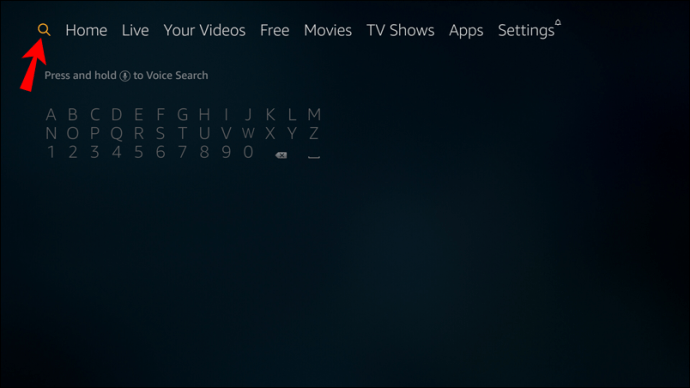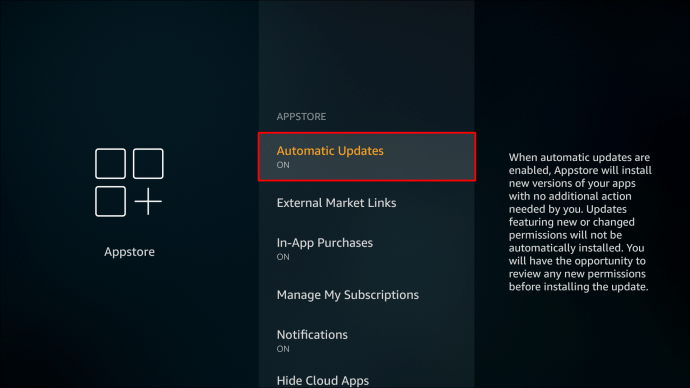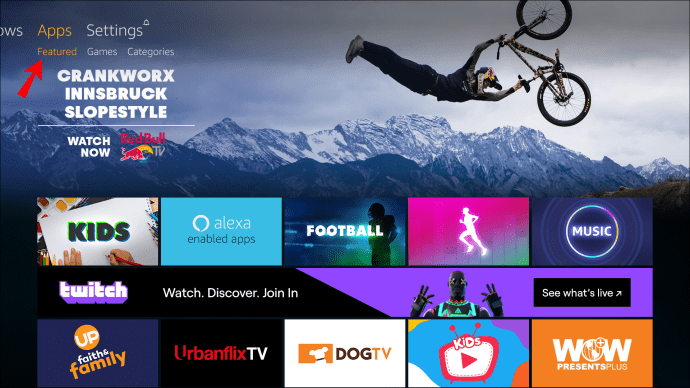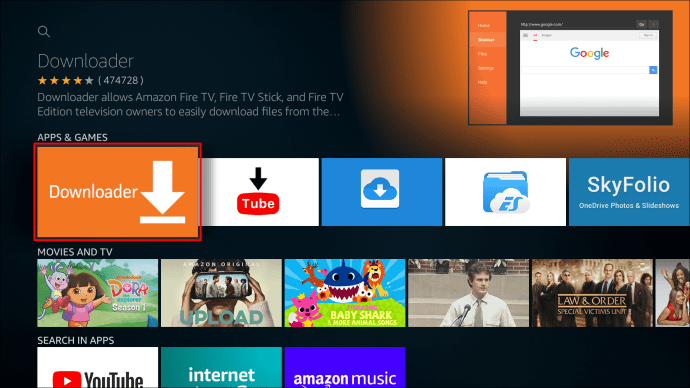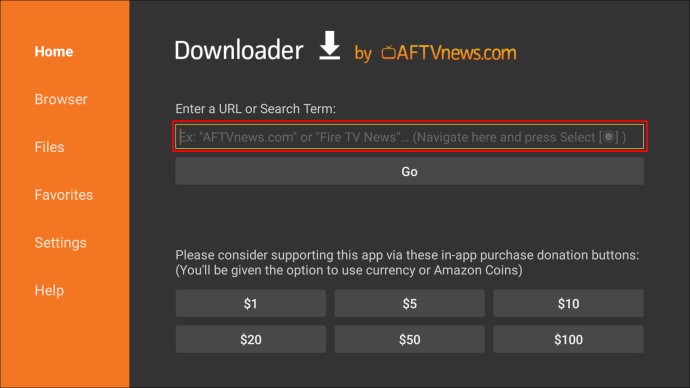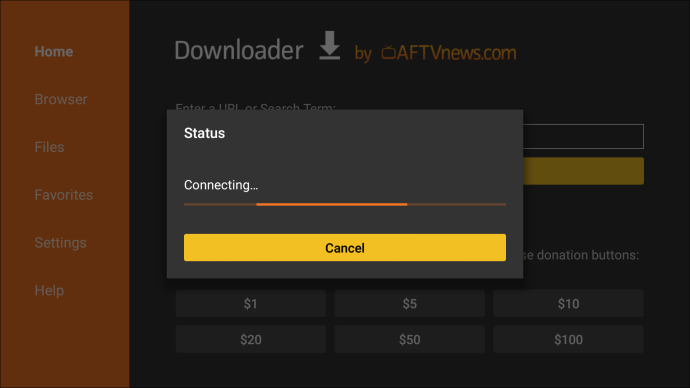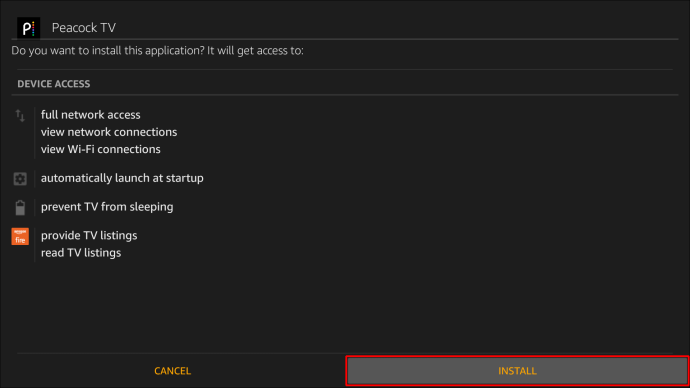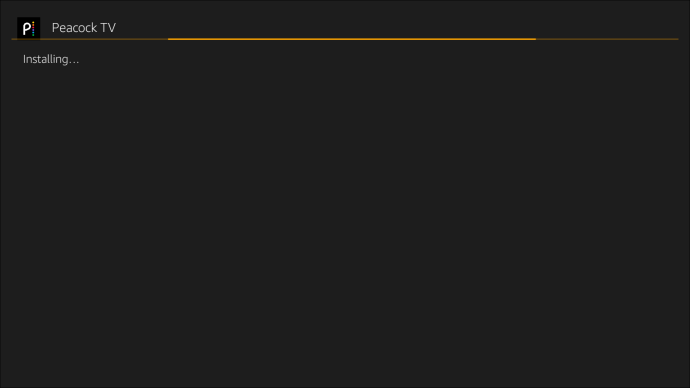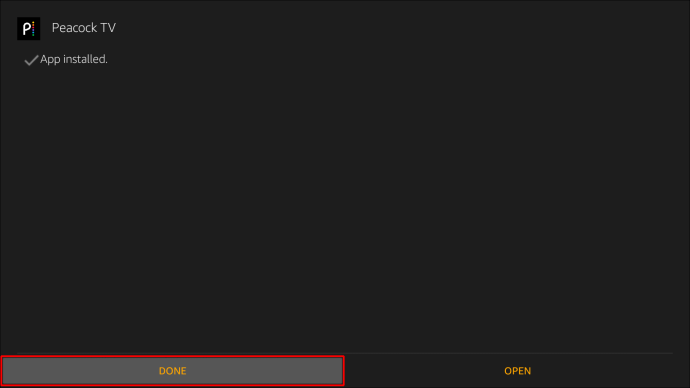Peacock TV, yang berbasis di A.S., memungkinkan pengguna melewati siaran, kabel, dan TV satelit dan menerima konten hanya dengan koneksi internet. Layanan ini menampilkan pemrograman NBC asli, serta konten sindikasi dan asli.

Pada 24 Juni, itu secara resmi dirilis di perangkat Amazon, memberi pengguna akses ke aplikasi Peacock TV tanpa harus melakukan sideload.
Dalam artikel ini, kami akan membahas cara menambahkan Peacock TV ke perangkat Firestick Anda. Selain itu, bagian FAQ kami mencakup cara melakukan sideload Peacock TV jika belum tersedia di wilayah Anda, dan cara meningkatkan privasi Anda di Firestick.
Cara Menambahkan TV Merak ke Tongkat Amazon Fire TV
Untuk menambahkan Peacock TV ke Amazon Firestick Anda:
- Dari layar Utama Firestick, klik "Temukan" lalu "Cari."
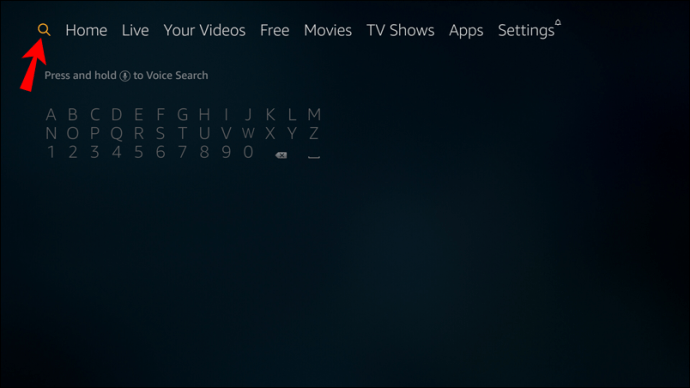
- Masukkan pencarian untuk "Peacock TV" atau gunakan opsi suara melalui remote Firestick Anda.

- Dari daftar saran, klik “Peacock TV.” Di bawah "Aplikasi dan Game", Anda mungkin perlu menggulir sedikit ke bawah untuk mengklik "Peacock TV".
- Selanjutnya, pilih "Dapatkan" atau "Unduh."
- Peacock TV sekarang akan mengunduh dan menginstal.
- Setelah selesai, buka aplikasi lalu mulai streaming.
Bagaimana Cara Memperbarui TV Merak di Firestick?
Jika aplikasi Peacock TV Anda berasal dari Appstore, itu akan diperbarui secara otomatis. Pastikan opsi "Pembaruan Otomatis" diaktifkan di "Pengaturan Firestick:"
- Buka "Pengaturan Firestick," "Aplikasi," "Appstore," lalu "Pembaruan Otomatis" untuk mengaktifkannya.
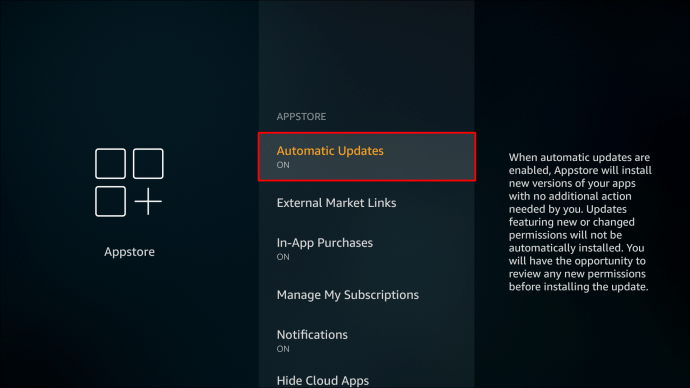
Secara default, itu harus diaktifkan.
Jika aplikasi Peacock TV Anda di-sideload, Anda akan mendapatkan pesan kesalahan dan itu akan meminta pembaruan. Copot pemasangannya lalu lakukan hal berikut:
- Pada remote Firestick Anda, tekan lama tombol Home.

- Pada pop-up, pilih "Aplikasi."
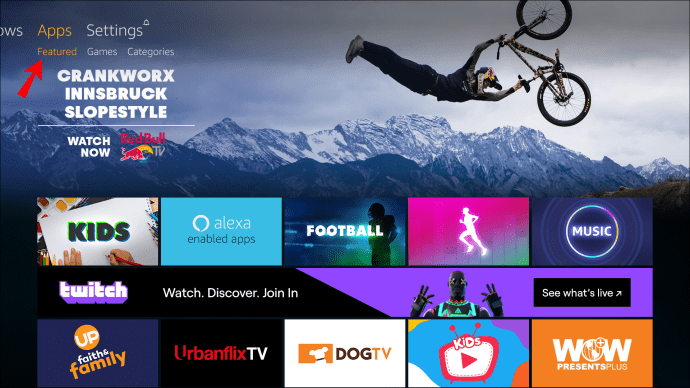
- Cari dan buka aplikasi "Pengunduh".
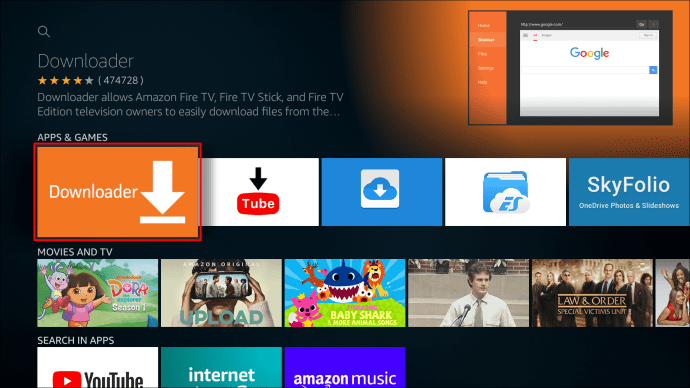
- Dengan remote Anda, pilih kotak teks URL dan klik.
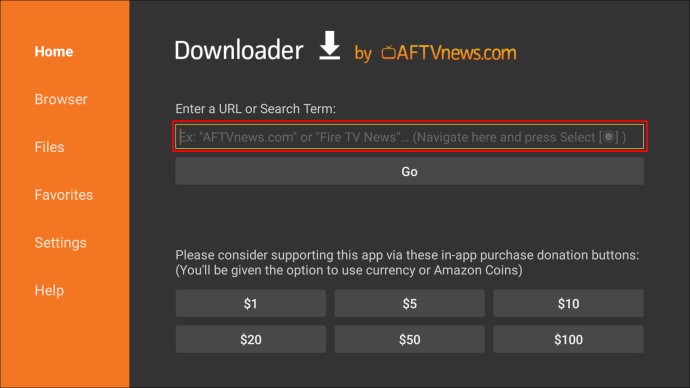
- Masukkan URL berikut – “firesticktricks.com/peacock” – lalu “Go.”
- Tunggu satu atau dua menit saat APK Peacock TV diunduh ke Firestick Anda.
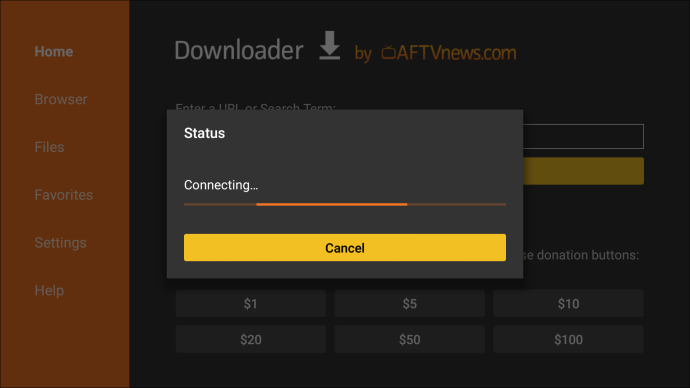
- Saat diminta, pilih "Instal" di kanan bawah.
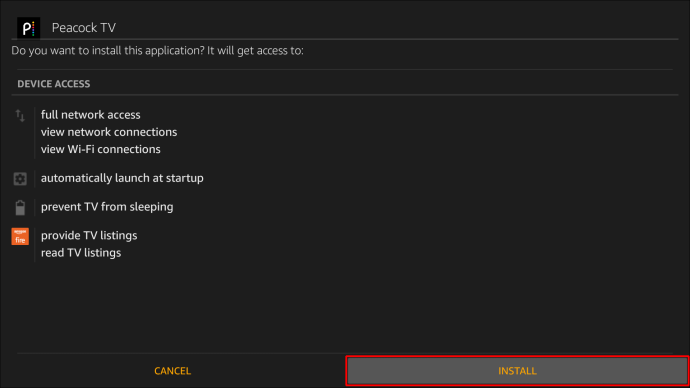
- Tunggu beberapa detik hingga Peacock TV dipasang.
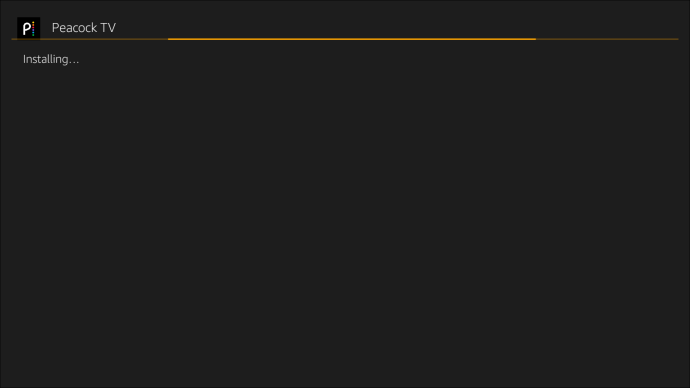
- Klik pada prompt "Selesai".
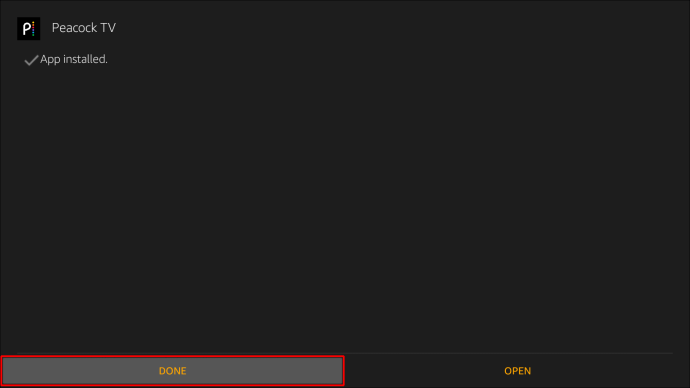
Anda sekarang memiliki aplikasi Peacock versi terbaru.
FAQ tambahan
Bagaimana cara melakukan sideload Peacock TV di Firestick?
Jika aplikasi Peacock TV tidak tersedia dari Amazon Store di wilayah Anda, Anda dapat melakukan sideload dengan menginstal aplikasi “Downloader”, mengaktifkan aplikasi dari sumber yang tidak dikenal, lalu melakukan sideload ke Firestick Anda. Begini caranya:
Instal Pengunduh
Downloader adalah aplikasi resmi yang digunakan untuk melakukan sideload aplikasi ke Firestick. Ini tersedia dari Amazon Store.
1. Dari layar Utama Firestick, klik “Temukan” lalu “Cari.” Untuk versi yang lebih lama, klik ikon kaca pembesar di kiri atas untuk membuka "Cari."
2. Masukkan “Downloader” lalu pilih dari hasil.
3. Di jendela berikutnya pilih ikon/judul “Pengunduh”.
4. Pilih "Unduh" atau "Dapatkan" untuk menginstal "Pengunduh".
Aktifkan Aplikasi Dari Sumber Tidak Dikenal
Untuk mengizinkan sideloading aplikasi di Firestick, Anda harus "Aktifkan Aplikasi dari Sumber Tidak Dikenal:"
1. Dari layar Utama Firestick, di bilah tengah, klik ikon Pengaturan”.
2. Klik "TV Api Saya."
3. Buka “Opsi pengembang.”
4. Pilih “Instal Aplikasi Tidak Dikenal.”
5. Di hasil, pilih "Downloader" dan pastikan tertulis "ON."
“Pengunduh” sekarang diizinkan untuk melakukan sideload aplikasi ke Firestick Anda.
Sideload Peacock TV di Firestick
1. Pada remote Firestick Anda, tekan lama tombol Home.
2. Pada pop-up, pilih "Aplikasi."
3. Cari dan buka aplikasi "Pengunduh". Saat pertama kali menggunakan "Pengunduh", Anda akan menerima beberapa permintaan, tutup untuk melanjutkan.
4. Dengan remote Anda, pilih kotak teks.
5. Masukkan alamat berikut – “firesticktricks.com/peacock” – lalu “Go.”
6. Tunggu satu atau dua menit saat APK Peacock TV diunduh ke Firestick Anda.
7. Saat diminta, di kanan bawah, pilih "Instal."
8. Tunggu beberapa detik hingga Peacock TV terinstal.
9. Klik pada prompt "Selesai".
Apakah Peacock Gratis di Firestick?
Sebagian besar konten TV Peacock tersedia untuk streaming secara gratis. Pengguna dapat mengakses konten tambahan termasuk yang asli dengan salah satu tingkatan berbayar.
Dapatkan Konten Terpanas di Firestick
Peacock TV menawarkan konten asli dan sindikasi dari NBC dan sumber lain dengan mengirimkannya melalui aplikasi langsung dari internet. Sekarang secara resmi tersedia di perangkat Amazon Firestick, aplikasi Peacock TV tersedia di Appstore untuk mengunduh dan bergabung dengan pilihan Anda.
Apakah Anda sudah mulai menonton Peacock TV – jika demikian, bagaimana menurut Anda sejauh ini? Apa saja aplikasi streaming favorit Anda? Beri tahu kami pendapat Anda tentang penggunaan Firestick di bagian komentar di bawah.